Puede agregar más elementos de hardware, software y servicios, o garantía ampliada, a un pedido de cliente de Velo activo si solicita expandirlo.
Requisitos previos
Debe tener un contrato de compromiso de Velo activo con un pedido de cliente activo.
Verifique que haya iniciado sesión con una cuenta que tenga asignada la función Operaciones.
Procedimiento
- En el menú Contratos, haga clic en el número de contrato de un contrato de Velo.
- Haga clic en Pedidos de cliente.
- Haga clic en el icono de puntos suspensivos verticales (
 ) y haga clic en Expandir.
) y haga clic en Expandir. - Complete la página Información básica del asistente y haga clic en Siguiente.
- (opcional) Modifique el porcentaje de descuento de pedido y el número del formulario de precio de pedido especial (Special Pricing Form, SPF).
- Introduzca el período de la ventana de implementación.
Si el pedido de cliente se encuentra actualmente en un estado Pendiente de fecha en vigor después de una renovación o actualización, la ventana de implementación de esta expansión debe estar coincidir con la nueva fecha de inicio efectiva o superarla.
- En la página Hardware del asistente, agregue nuevos elementos de SKU de hardware y garantía ampliada o haga clic en Siguiente.
- Para agregar un elemento de SKU de hardware, haga clic en Agregar SKU.
- En el cuadro de texto de búsqueda, comience a introducir la SKU del hardware que desea agregar o introduzca ? para expandir un menú desplegable con todas las opciones de SKU que se pueden seleccionar.
- Seleccione una SKU.
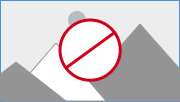 Si la SKU de hardware seleccionada admite una garantía ampliada opcional, aparecerá la nueva sección Detalle de la garantía.
Si la SKU de hardware seleccionada admite una garantía ampliada opcional, aparecerá la nueva sección Detalle de la garantía.Para agregar varios pares de SKU de hardware y garantía al pedido de cliente, repita este paso.
- Para todos los elementos de SKU añadidos, introduzca las cantidades y las direcciones de envío.
- (opcional) Si desea agregar una SKU de garantía ampliada a un elemento de hardware, comience a introducir la SKU de la garantía que quiera agregar o introduzca ? para que se expanda un menú desplegable con todas las opciones de SKU que se pueden seleccionar. Seleccione una.
- (opcional) Para seleccionar una fecha de envío solicitada, haga clic en el icono de calendario (
 ) y seleccione una fecha de envío.
) y seleccione una fecha de envío. - En el menú desplegable, seleccione el nivel de servicio de envío.
- Si seleccionó el nivel de servicio de envío Estándar, introduzca el nombre del operador y la cuenta de envío.
- Haga clic en Siguiente.
- En la página Software y servicios del asistente, agregue nuevos elementos de software o haga clic en Siguiente.
- Para agregar un nuevo elemento de software al pedido, haga clic en Agregar SKU.
- En el cuadro de texto de búsqueda, comience a introducir la SKU del software que desea agregar o introduzca ? para expandir un menú desplegable con opciones de SKU seleccionables.
- Seleccione una SKU.
- Introduzca las cantidades para todas las SKU agregadas.
- Haga clic en Siguiente.
- (opcional) En la página Varios del asistente, introduzca un comentario y haga clic en Siguiente.
- Revise los detalles de la ampliación de pedido de cliente y haga clic en Siguiente.
Resultados
La solicitud de ampliación de pedido de cliente se envía para su aprobación.
Puede ver el estado de sus pedidos de cliente en la pestaña Pedidos de cliente de la página de detalles del contrato de Velo.